'Maya > tip' 카테고리의 다른 글
| Maya 기본 FPS설정하기 (0) | 2025.03.28 |
|---|---|
| Update view: 보이는 모든 창에서 애니메이션 확인하기 (0) | 2025.03.26 |
| 그래프에디터 커브 모양 변화 없이 key추가 하기 (0) | 2023.04.10 |
| 진동 애니메이션 빠르고 랜덤하게 넣는 방법 (0) | 2023.03.30 |
| Insert Key (0) | 2022.01.25 |
| Maya 기본 FPS설정하기 (0) | 2025.03.28 |
|---|---|
| Update view: 보이는 모든 창에서 애니메이션 확인하기 (0) | 2025.03.26 |
| 그래프에디터 커브 모양 변화 없이 key추가 하기 (0) | 2023.04.10 |
| 진동 애니메이션 빠르고 랜덤하게 넣는 방법 (0) | 2023.03.30 |
| Insert Key (0) | 2022.01.25 |

File>New Scene> 네모 누르면 뜨는 창 옵션에서,
그림처럼 바꿔주고 적용.
마야 닫았다가 다시 열면, 앞으로 기본 FPS가 30fps로 적용된 새 씬이 열림
| Adding Animation Layer (0) | 2025.04.03 |
|---|---|
| Update view: 보이는 모든 창에서 애니메이션 확인하기 (0) | 2025.03.26 |
| 그래프에디터 커브 모양 변화 없이 key추가 하기 (0) | 2023.04.10 |
| 진동 애니메이션 빠르고 랜덤하게 넣는 방법 (0) | 2023.03.30 |
| Insert Key (0) | 2022.01.25 |

여러 뷰 창을 띄워놓고 작업 시에, 모든 뷰에서 동시에 동작 확인이 가능하도록 하는 옵션.
| Adding Animation Layer (0) | 2025.04.03 |
|---|---|
| Maya 기본 FPS설정하기 (0) | 2025.03.28 |
| 그래프에디터 커브 모양 변화 없이 key추가 하기 (0) | 2023.04.10 |
| 진동 애니메이션 빠르고 랜덤하게 넣는 방법 (0) | 2023.03.30 |
| Insert Key (0) | 2022.01.25 |
[출처] 애니메이터 쿠슈
Set key preserves corve shapes 옵션 켜기.
*마야 2020부터 적용 됨.

| Maya 기본 FPS설정하기 (0) | 2025.03.28 |
|---|---|
| Update view: 보이는 모든 창에서 애니메이션 확인하기 (0) | 2025.03.26 |
| 진동 애니메이션 빠르고 랜덤하게 넣는 방법 (0) | 2023.03.30 |
| Insert Key (0) | 2022.01.25 |
| 마야에서 panels 창이 사라졌을 때. (0) | 2022.01.12 |
[출처] 애니메이터 금손 https://youtu.be/OZwg4AG8txk
[실습]


| Update view: 보이는 모든 창에서 애니메이션 확인하기 (0) | 2025.03.26 |
|---|---|
| 그래프에디터 커브 모양 변화 없이 key추가 하기 (0) | 2023.04.10 |
| Insert Key (0) | 2022.01.25 |
| 마야에서 panels 창이 사라졌을 때. (0) | 2022.01.12 |
| Maya Play Blast 옵션 (0) | 2021.12.09 |
마야 작업 중에 키를 추가하고 싶을 때는
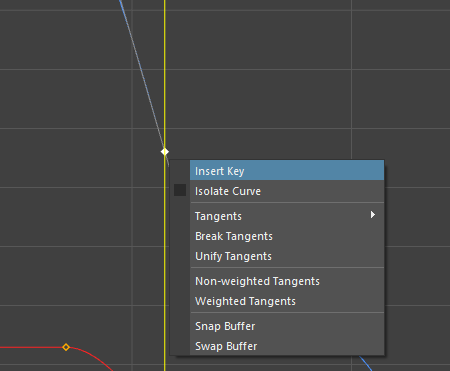
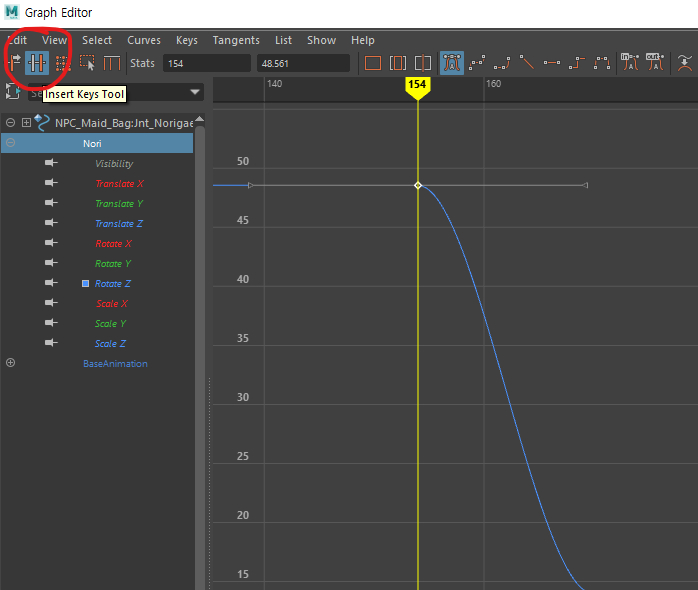
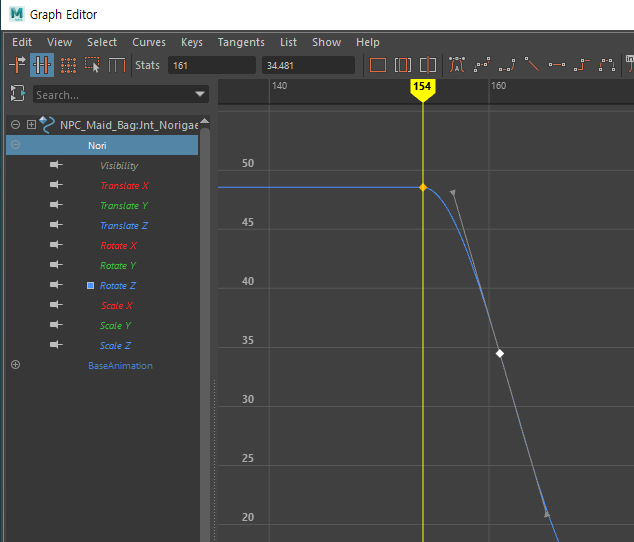

| 그래프에디터 커브 모양 변화 없이 key추가 하기 (0) | 2023.04.10 |
|---|---|
| 진동 애니메이션 빠르고 랜덤하게 넣는 방법 (0) | 2023.03.30 |
| 마야에서 panels 창이 사라졌을 때. (0) | 2022.01.12 |
| Maya Play Blast 옵션 (0) | 2021.12.09 |
| 컨트롤러 색깔 바꾸기 (Drawing Overrides) (0) | 2021.12.03 |
| 진동 애니메이션 빠르고 랜덤하게 넣는 방법 (0) | 2023.03.30 |
|---|---|
| Insert Key (0) | 2022.01.25 |
| Maya Play Blast 옵션 (0) | 2021.12.09 |
| 컨트롤러 색깔 바꾸기 (Drawing Overrides) (0) | 2021.12.03 |
| Maya Animation Tip - Sync Graph Editor Display (0) | 2021.11.16 |
마야 프리뷰 걸 때의 영상 포멧과 코덱.
1. 프리뷰 영상을 볼 때 가장 많이 쓰는 옵션.
아래 옵션으로 프리뷰 건 후 퀵타임으로 보는 방법 (퀵타임이 한 프레임씩 보기가 편함)
*마야에서 H.264로 플레이 블라스트를 걸면 1 프레임 손실이 생기는 버그가 있었다고 함.요즘 버전에선 괜찮아졌다고.
Format -> qt
Encoding -> H.264
*Scale 옵션은 렌더 셋팅에서 해상도에 대한 비율. 보통 HD비율 렌더셋팅기준 0.5사이즈로 많이들 쓴다고 함.
1920*1080 해상도에 0.5 값을 적용한다면 960*540으로 출력됨

2. avi파일이 퀵타임에서 열리도록 윈도우에서 셋팅 변경 후,
Format ->avi
Encoding -> none(무압축)
으로 플레이블러스트를 걸고 영상이 퀵타임에서 열리면 퀵타임에서 저장할 때 '보내기'(저장이 아니라 보내기 옵션.) 에서 처음 한 번만 H.264 셋팅을 해서 저장하는 방식. 이 방법은 1프레임 손실 없이 저장이 됨.
h.264가 프리미어에서도 잘 열리고 영상 화질 손상 없이 파일도 가벼워서 많이 사용된다고 함.

| Insert Key (0) | 2022.01.25 |
|---|---|
| 마야에서 panels 창이 사라졌을 때. (0) | 2022.01.12 |
| 컨트롤러 색깔 바꾸기 (Drawing Overrides) (0) | 2021.12.03 |
| Maya Animation Tip - Sync Graph Editor Display (0) | 2021.11.16 |
| Maya Settings Optimization - Improve Your Workflow (0) | 2021.08.11 |
컨트롤러 색깔을 내 맘대로 바꿔줄 수 있음.

| 마야에서 panels 창이 사라졌을 때. (0) | 2022.01.12 |
|---|---|
| Maya Play Blast 옵션 (0) | 2021.12.09 |
| Maya Animation Tip - Sync Graph Editor Display (0) | 2021.11.16 |
| Maya Settings Optimization - Improve Your Workflow (0) | 2021.08.11 |
| Maya 로딩 속도 빠르게 만들기 (쓰지 않는 플러그인 Off) (0) | 2021.08.05 |


| Maya Play Blast 옵션 (0) | 2021.12.09 |
|---|---|
| 컨트롤러 색깔 바꾸기 (Drawing Overrides) (0) | 2021.12.03 |
| Maya Settings Optimization - Improve Your Workflow (0) | 2021.08.11 |
| Maya 로딩 속도 빠르게 만들기 (쓰지 않는 플러그인 Off) (0) | 2021.08.05 |
| 선택된 것만 Highlighting되게 하기 (0) | 2021.06.17 |